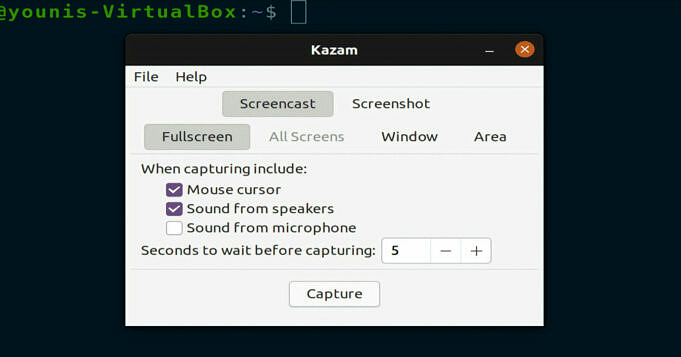Comment Installer Peek Sur Linux – Un Enregistreur GIF Animé Sur Ubuntu
Peek est un enregistreur GIF animé qui facilite la création de courts screencasts d’une zone d’écran. Dans cet article, apprenons à installer peek sur Linux et à enregistrer votre premier gif. GIF est l’abréviation de Graphics Interchange Format. C’est un format sans perte pour les fichiers image qui prend en charge les images animées et statiques.
Les fichiers GIF sont de 8 bits, ce qui limite le nombre total de couleurs à 256 . Les GIF ont récemment gagné en popularité, même si le format GIF a été publié en 1987. Vous pouvez trouver une énorme collection de GIF sur des applications comme WhatsApp et Instagram.
Il y a beaucoup de GIF amusants sur Internet, mon préféré est ce chat qui essaie d’apprendre Linux en lisant nos blogs.
« LinuxForDevices est parfait »
En utilisant Peek, vous pouvez enregistrer directement aux formats WebM ou MP4. Peek n’est pas votre enregistreur d’écran habituel, il se concentre plutôt sur la tâche unique de créer de petites captures d’écran silencieuses d’une zone de l’écran. C’est vraiment utile pour enregistrer votre écran tout en utilisant une application. Vous pouvez également l’utiliser pour capturer vos bugs en action.
Peek s’exécute sur X11 ou dans une session GNOME Shell Wayland à l’aide de XWayland. Peek vous donne également la possibilité de définir le nombre de retards, le sous-échantillonnage de la résolution et la fréquence d’images pour vos GIF.
Dans ce tutoriel, nous allons passer en revue le processus d’installation de peek. L’installation est légèrement différente pour Ubuntu et Fedora. L’installation dans le cas d’Ubuntu est plus facile que celle de Fedora.
Installer Peek Sur Linux (Ubuntu)
La liste des étapes que vous devez suivre pour installer Peek sur Ubuntu est :
- Ajoutez Peek Developers PPA à votre système.
- Mettez à jour le référentiel de votre système.
- Installez Peek.
1. Ajoutez Peek Developers PPA à Votre Système.
Vous pouvez installer les dernières versions de Peek à partir du PPA Ubuntu. C’est ici que vous trouverez la dernière version de Peek. Pour commencer, vous devez ajouter Peek Developers PPA à vos référentiels système . Utilisez la commande suivante pour cela.
sudo add-apt-repository ppa:peek-developers/stable
Cette commande ajoutera la dernière version stable à votre système. Alternativement, vous pouvez également opter pour la dernière version de build quotidienne. La commande pour cela est :
sudo add-apt-repository ppa:peek-developers/daily
Il est conseillé d’aller avec la version stable.
Appuyez sur Entrée pour continuer.
2. Mettez à Jour Le Référentiel De Votre Système
Avant d’installer peek, vous devez mettre à jour le référentiel de votre système. Cela garantira qu’apt-get installe la dernière version. La commande pour effectuer la mise à jour est :
mise à jour sudo apt
3. Installez Le Paquet Peek
Après avoir effectué la mise à jour, vous êtes prêt à installer l’enregistreur Peek Animated GIF sur votre système. Exécutez la commande suivante pour être l’installation.
sudo apt installer coup d'oeil
Appuyez sur y et entrez pour continuer l’installation.
4. Supprimer Le Coup D’œil
Vous pouvez supprimer Peek de votre système en utilisant la commande :
sudo apt supprimer coup d'oeil
Installer Peek Sur Linux (Fedora)
Le processus d’installation de Fedora diffère de celui d’Ubuntu. La raison en est que peek nécessite ffmpeg pour s’exécuter et Fedora par défaut ne fournit pas de package ffmpeg dans ses référentiels.
Qu’est-ce que FFmpeg ?
FFmpeg est un projet de logiciel gratuit et open source composé d’une large suite de bibliothèques et de programmes pour gérer la vidéo, l’audio et d’autres fichiers et flux multimédias.
Les étapes d’installation de Peek sur Fedora sont les suivantes :
- Installez peek à partir des référentiels par défaut (Fedora 29 et versions ultérieures).
- Configurez le référentiel gratuit RPM Fusion.
- Installez FFmpeg à partir du référentiel gratuit RPM Fusion.
1. Installez Peek à Partir Des Référentiels Fedora Par Défaut
Pour installer peek utilisez la commande suivante :
sudo dnf installer coup d'oeil
2. Configurer Le Référentiel Gratuit RPM Fusion
Pour installer le package FFmpeg, nous devons configurer le référentiel gratuit RPM Fusion. Vous pouvez le faire en utilisant la commande dnf :
sudo dnf installer
Pour plus de détails sur la configuration de RPM Fusion, reportez-vous à ceci.
3. Installez FFmpeg à Partir Du Référentiel Gratuit RPM Fusion
La commande pour installer FFmpeg est :
sudo dnf installer ffmpeg
Cela terminera l’installation et vous pourrez exécuter Peek sur votre système. Pour pouvoir enregistrer dans GNOME Shell, vous devrez installer le package gstreamer1-plugins-ugly . Vous pouvez le faire en utilisant la commande :
sudo dnf installer gstreamer1-plugins-ugly
Démarrer L’enregistrement Avec Peek
Vous êtes prêt à commencer à enregistrer votre premier GIF. Pour commencer l’enregistrement, placez simplement la fenêtre Peek sur la zone que vous souhaitez enregistrer et appuyez sur « Enregistrer ».
Coup d’oeil